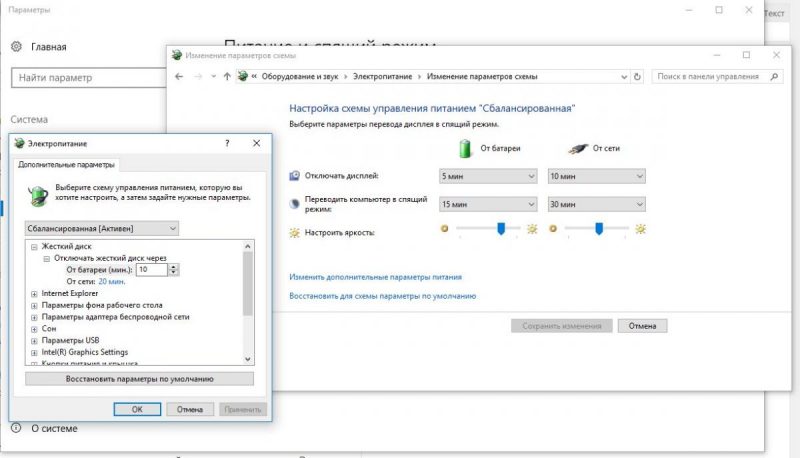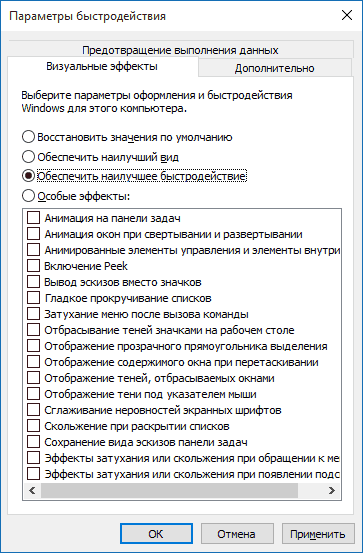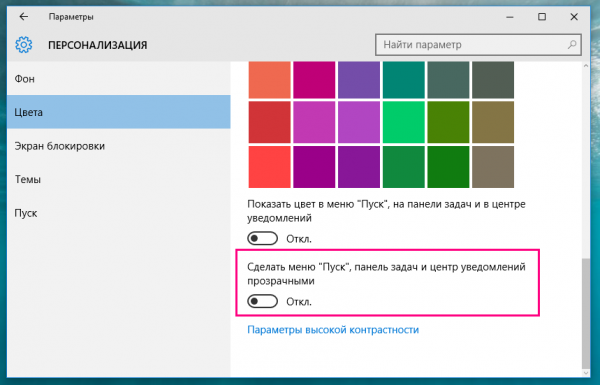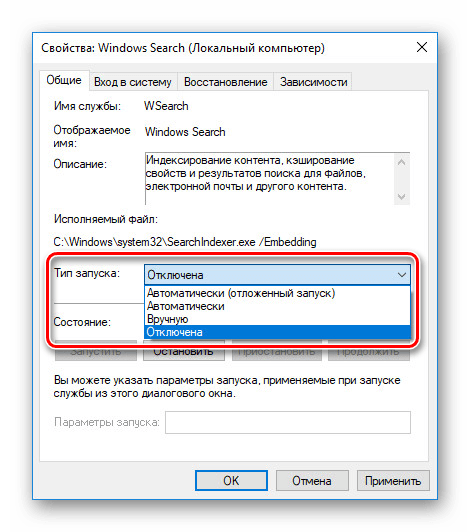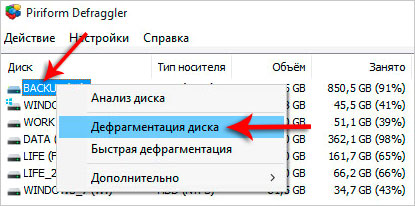Pomimo tego, że od wielu lat laptop jest najpopularniejszym komputerem niestacjonarnym, użytkownicy mają wiele pytań na jego temat. Najważniejsze to, jak przyspieszyć laptopa. Spowolnienie może być wynikiem kombinacji czynników, które negatywnie wpływają na działanie „żelaza” i jego różnych wypełnień. Wtedy same pytania znikną, jak przenieść Internet z iPhone'a na komputer, pobierać filmy w wysokiej rozdzielczości w wysokiej rozdzielczości, zobaczyć twarz ukochanej osoby podczas komunikacji w sieciach społecznościowych.
Dlaczego laptop zwalnia?
Światowe doświadczenie w serwisowaniu komputerów, laptopów i innych gadżetów różnych kategorii cen pokazuje, że lista przyczyn spowolnienia jest dość wąska. W każdym razie, w obliczu „usterki” w pracy komputera stacjonarnego, nie należy panikować. Konieczne jest konsekwentne sprawdzanie, który z powodów (lub ich złożoności) jest wynikiem nieporozumienia, zrozumienia i kontynuowania realizacji działań, które mogą pomóc przyspieszyć laptopa.
Przegrzanie
Niekontrolowany wzrost temperatury może wystąpić ze względu na fakt, że urządzenie działa w trybie zaporowym od dłuższego czasu: oglądanie filmów, uruchamianie ciężkich gier, surfowanie po Internecie poprzez otwieranie przeglądarki, różne strony. Wszystko to prowadzi do naruszenia reżimu temperaturowego.
Obecność wirusów w systemie
Ten powód ma jeden niuans, który pomaga szybko i dokładnie go zidentyfikować. Mówimy o gwałtownym spowolnieniu działania wszystkich głównych systemów laptopów na tle normalnej pracy w poprzednim czasie.
Diagnoza wirusów obejmuje:
- natychmiastowe wyłączenie wszystkich programów i procesów w tle;
- skanowanie systemu w celu wyszukania programów antywirusowych.
Programy i procesy uruchamiania
Podczas instalowania programów i aplikacji należy uważnie monitorować, czy proces uruchamiania nie jest aktywowany. Przede wszystkim dotyczy to sieci społecznościowych, komunikatorów internetowych i innych programów, które działają w sposób niekontrolowany. Im więcej takich programów działa w tle.
Brak wolnego miejsca na dysku systemowym
Jednym z popularnych powodów niestabilnej pracy i okresowego „zamrażania” urządzenia jest przeciążony dysk z plikami systemowymi i programowymi, folderami z oprogramowania programów i aplikacji innych firm.
Zablokowanie rejestru
Gadżet zawiesza się okresowo ze względu na to, że rejestr kończy się „ogonami” wcześniej usuniętych programów, plików z .apk, .old i innymi drobnymi archiwami.
Brak pamięci RAM
Nowoczesne urządzenia mobilne oparte są na dość ciężkich systemach operacyjnych.Z reguły minimalna ilość pamięci, która pozwala wykonać niezbędną listę zadań za pomocą laptopa, wynosi 2 GB.
Jeśli pojemność pamięci jest mniejsza, nie ma wątpliwości, że to właśnie spowodowało spowolnienie gadżetu.
Nieudana konfiguracja
Wreszcie, jeśli inne powody zostaną pewnie odrzucone, musisz stawić temu czoła i przyznać, że zakupiony laptop nie spełnia wymagań dotyczących pojemności.
Procesor i inne zainstalowane w nim komponenty po prostu nie są w stanie wykonać złożonego zadania bez hamowania. W języku potocznym nazywa się to „średnią płacą dwa razy”.
Przyspieszenie oprogramowania
Pierwszym krokiem po ustaleniu jednego lub więcej powodów spowolnienia laptopa powinien być zestaw kroków w celu ich wyeliminowania. Przyspieszenie komputera stacjonarnego bez wymiany jego poszczególnych elementów nazywa się akceleracją oprogramowania.
Wynik można osiągnąć po jednej z następujących operacji. Wydajność dramatycznie wzrasta, jeśli stosuje się kilka metod w połączeniu. Jedno jest pewne: w procesie diagnozowania spadku prędkości pierwszym punktem jest system.
Edycja ustawień zasilania
Zwiększenie żywotności baterii zależy bezpośrednio od optymalizacji obwodu zasilania. Ustawienia fabryczne najpopularniejszego systemu operacyjnego Windows 10 wśród właścicieli laptopów przewidują wykorzystanie równowagi między zużyciem energii a wydajnością urządzenia.
Aby działać na zasilaniu bateryjnym, musisz wybrać schemat oszczędzania energii. Dostępny jest niestandardowy tryb zasilania. Nowy tryb jest aktywowany natychmiast po zapisaniu nowo wprowadzonych danych. Możesz także ręcznie zmienić dodatkowe parametry, ustawiając tryb maksymalnego oszczędzania energii.
Wyłącz efekty wizualne
Wystarczająco duża liczba zasobów jest używana do konfigurowania i utrzymywania działania parametrów wizualnych. Aby przyspieszyć działanie urządzenia, niektóre z nich można wyłączyć w sekcji Wydajność na karcie Zaawansowane ustawienia systemu.
Bez negatywnego wpływu na ogólną wydajność laptopa możesz wyłączyć niektóre efekty:
- Animacja Windows
- dostosowanie paska zadań i działających okien do koloru tła;
- wysoki kontrast;
- wyjście szkicu;
- Narrator i inni.
Ta operacja jest skuteczna w przypadku laptopów z nieaktualnymi procesorami i jednostkami RAM. Nowoczesne laptopy o pojemności ponad 8 GB bez spowalniania są w stanie wykonywać wszystkie zadania bez wyjątku.
Wyłączanie usług w tle
Różne efekty wizualne zdobiące pulpit sprawiają, że duża liczba usług w tle stale działa. Aby uzyskać maksymalną wydajność, należy wyłączyć te dodatki. Aby to zrobić, w menu Start znajduje się wiersz polecenia Uruchom. Po wpisaniu services.msc w języku angielskim otrzymujemy pełny obraz i opis aktywnych procesów w tle.
Konieczne jest odłączenie każdej usługi osobno, aby uniknąć awarii systemu. Innym wyjściem jest wybranie i zainstalowanie narzędzia na laptopie, które wykona wszystkie operacje opisane powyżej w trybie automatycznym. Celem jest maksymalne rozładowanie procesora i zmniejszenie ilości zajętej pamięci RAM.
Wyłączanie tematów Aero
System operacyjny Windows 10, który jest zainstalowany na większości nowoczesnych urządzeń, jest praktyczny i elegancki. Zastosowanie przezroczystości panelu - tak zwanego trybu Aero, nadaje szczególny urok wyglądowi pracujących okien. Wydajność potężnych laptopów nie cierpi z tego powodu. Ale urządzenia, w których ilość pamięci RAM mieści się w zakresie 2-4 GB, cierpią na brak wolnego miejsca w przestrzeni wirtualnej.
W tej sytuacji lepiej jest dezaktywować „żarłoczny” tryb Aero. Narzędzia zewnętrzne i manipulacje rejestru nie są do tego potrzebne. Istnieją dwa sposoby przejścia do przełącznika „Ustaw przezroczystość menu Start, paska zadań i centrum powiadomień”:
- Opcje - Personalizacja - Kolory.
- Menu Start - uruchom - wpisz w wierszu polecenia ms-ustawienia: kolory - uruchom.
Ponieważ tryb jest domyślnie włączony, pozostaje go tylko wyłączyć.
Autostartowe porządki
Tryb automatycznego pobierania, który wykazywał dużą liczbę preinstalowanych i zewnętrznych zasobów w laptopie, jest związany z terminową aktualizacją parametrów i oprogramowania.
Aby wykonać tę operację, musisz wykonać szereg czynności:
- Start - Uruchom.
- W wierszu polecenia wpisz msconfig - Enter.
W wyświetlonym oknie podręcznym należy aktywować kartę Uruchamianie i wyłączyć tryb dla tych programów, których automatyczne ładowanie w chwili włączenia systemu nie jest wymagane. Dalej:
- Aby złożyć podanie.
- Uruchom ponownie laptopa.
Większość zasobów i programów niesystemowych można wyłączyć bez szkody dla działania urządzenia. Zmniejszy to obciążenie centralnego procesora i zwiększy ilość wolnego miejsca w pamięci RAM.
Szukaj Wyłącz
Jednym ze skutecznych sposobów walki ze spowolnieniem systemu w laptopie jest wyłączenie wbudowanej wyszukiwarki. Można to zrobić na kilka sposobów:
- Dezaktywuj wyszukiwanie systemu Windows.
Metoda jest niezwykle prosta, ponieważ nie wymaga praw dostępu. Po jego zakończeniu proces przestaje działać. „SearchIndexer.exe”, który jest w stanie załadować wyszukiwarkę, nawet gdy laptop jest w trybie hibernacji.
- Wyłącz wyświetlanie wizualne.
Wyszukiwanie szybko „zapycha” listę wyników, ponieważ wyświetla wszystkie dopasowania (zarówno na laptopie, jak i w Internecie). Wyłączenie go może znacznie zaoszczędzić miejsce na instalację oprogramowania.
- Wyłączanie procesu SearchUI.exe.
Zasób komputera powiązany z paskiem wyszukiwania i wbudowanym asystentem głosowym nie jest dezaktywowany za pomocą Menedżera zadań. Możesz wprowadzić zmiany w konfiguracji plików systemowych za pomocą programu Unlocker.
- Zmiana zasad grupy.
Egzotyczny sposób ograniczenia aktywności. Ma to na celu ograniczenie systemu wyszukiwania. Po aktywowaniu zmian będzie mógł generować tylko wyniki lokalne.
Zoptymalizuj i defragmentuj dysk twardy
Najbardziej radykalnym sprzętowym sposobem walki ze spowolnieniem laptopa jest wyszukiwanie i usuwanie pofragmentowanych plików z systemu. Okresowo należy przeprowadzać defragmentację. Najlepiej to zrobić przy użyciu popularnych narzędzi innych firm - Defraggler lub CCleaner. Uruchomienie programu aktywuje proces optymalizacji. System jest czyszczony z plików tymczasowych i defragmentowanych.
Ten sam proces jest dostępny przy użyciu własnych usług laptopa:
- Menu - Ten komputer - Właściwości.
- Usługa - optymalizacja.
Korzystając z wbudowanego programu optymalizacyjnego, możesz edytować dowolny dysk lokalny na laptopie osobno lub wszystkie jednocześnie. Mały procent pofragmentowanych plików nie wymaga optymalizacji dysku i odwrotnie. Uruchomienie defragmentacji może potrwać kilka godzin. Harmonogram procesu można ustawić i zmienić niezależnie.
Wśród użytkowników oprogramowania Windows najbardziej popularny jest CCleaner innej firmy. To narzędzie jest najbardziej zaawansowane pod względem organizowania procesu diagnozowania spadku prędkości komputerów.
Wszystkie podobne operacje można wykonywać na laptopach z zainstalowanym systemem operacyjnym Windows 7, Windows 8. MacBooki Apple są znacznie mniej narażone na chorobę polegającą na spadku prędkości. Ale dla nich programiści zapewnili zestaw środków, aby przyspieszyć. Ogólnie rzecz biorąc, niewiele różni się od powyższego.Są jednak „chipy” charakterystyczne tylko dla urządzeń Apple z preinstalowanym systemem MacOS:
- wyłączenie szyfrowania FileVault;
- Wyłączanie indeksowania wyszukiwania Spotlight
- blokada indeksowania we wbudowanej aplikacji Photo.
Ekstremalne sposoby to zresetowanie bieżących ustawień kontrolera systemu SMS lub usunięcie wszystkich działających komponentów Flash. Aby uzyskać maksymalną wydajność MacBooka, należy użyć zastrzeżonej przeglądarki Safari.
Jak przyspieszyć laptopa, zastępując jego elementy
Zwalczanie spowolnień za pomocą metod sprzętowych i zmiana funkcji systemu plików nie zawsze przynosi rezultaty. Czasami odzyskiwanie wymaga instalacji nowych elementów.
Wymiana dysku twardego i zwiększenie ilości pamięci RAM
Chęć zastąpienia przestarzałego napędu laptopa ma z reguły dwa cele:
- wzrost wydajności;
- zwiększenie (aktualizacja) miejsca na dysku.
Jeśli „natywny” dysk twardy laptopa ulegnie awarii, istnieją dwa sposoby rozwiązania problemu:
- Wymiana dysku twardego.
- Zainstaluj dysk SSD.
Ten ostatni w porównaniu z dyskiem twardym wygrywa ze względu na wyższą prędkość, niskie zużycie energii. Ponadto dysk SSD działa prawie bezgłośnie. Jest odporny na obciążenia mechaniczne. Konieczne jest bardzo ostrożne zarządzanie dyskiem twardym. Kategorycznie nie toleruje wstrząsów i wibracji.
Jednak opisana powyżej wymiana nie da niczego, jeśli procesor działa wolniej niż śruba. Jeśli głównym zadaniem wymiany jest zwiększenie obszaru roboczego, nie należy wydawać pieniędzy na dyski SSD. Dysk twardy o pojemności 1-2 TB jest idealny do takiej operacji.
W każdym razie użytkownicy powinni pamiętać, że dyski twarde mają ważne zalety w stosunku do dysków SSD:
- lepsze bezpieczeństwo informacji;
- możliwość odzyskiwania danych w przypadku uszkodzenia warstwy magnetycznej.
W celu kompleksowego zwiększenia wydajności (głośności i prędkości) idealnym rozwiązaniem jest napęd hybrydowy (SSHD). Jest to zwykły dysk twardy z zainstalowanym dodatkowym półprzewodnikowym buforem flash.
Innym wyjściem z tej sytuacji jest zwiększenie ilości pamięci RAM.
Pamiętaj! Ta operacja jest możliwa tylko wtedy, gdy konstrukcja zapewnia dodatkowe wolne gniazdo lub wstępnie zainstalowaną pamięć o dostępie swobodnym o objętości mniejszej niż maksymalna możliwa, przewidziana przez parametry techniczne urządzenia.
Bardzo ważne jest, aby podczas aktualizacji „RAM” nie mylić się z jego typem. Nie wszystkie laptopy mogą być wyposażone w nowoczesne listwy DDR4. Jeśli urządzenie działa w trybie dwukanałowym, lepiej zainstalować dwa identyczne moduły w gniazdach, na przykład 8 GB + 8 GB. Zwiększy to dwa główne parametry - prędkość i częstotliwość.
Instalowanie systemu chłodzenia na laptopie
Ostatnim sposobem na zwiększenie prędkości i pozbycie się hamowania jest wyczucie właściwości fizycznych. Jednym ze sposobów jest aktualizacja systemu chłodzenia. Awaria chłodnicy to krytyczny moment w działaniu laptopa. Naprawę należy wykonać natychmiast, ponieważ brak chłodzenia nieuchronnie doprowadzi do przegrzania elementów. W wyniku - naruszenie funkcji funkcjonalnych urządzenia.
Chłodnica może ulec awarii z powodu wad fabrycznych lub naruszenia zasad działania. Zapobieganie układowi chłodzenia odbywa się co najmniej raz na sześć miesięcy. Wymagania wstępne dotyczące napraw mogą obejmować:
- zwiększyć głośność pracującego wentylatora;
- mocne ogrzewanie obudowy laptopa;
- awaria rury chłodzącej.
Awaria chłodnicy może spowodować gwałtowny spadek prędkości pracy, zamrażanie, przegrzanie procesora i błędy systemowe serwera.
Pamiętaj! Bardzo często zarówno laptop, jak i MacBook można przyspieszyć przez proste czyszczenie wnętrza obudowy z kurzu, brudu, wycieków płynów i innych niedogodności.Dokładne działanie urządzenia jest jednym ze sposobów utrzymania go tak długo, jak to możliwe, w stanie roboczym.
Wideo: jak przyspieszyć laptopa
O tym, jak szybko i przy minimalnej utracie przywrócić pojemność roboczą i szybkość laptopa z systemem operacyjnym Windows 10, zobacz wideo: